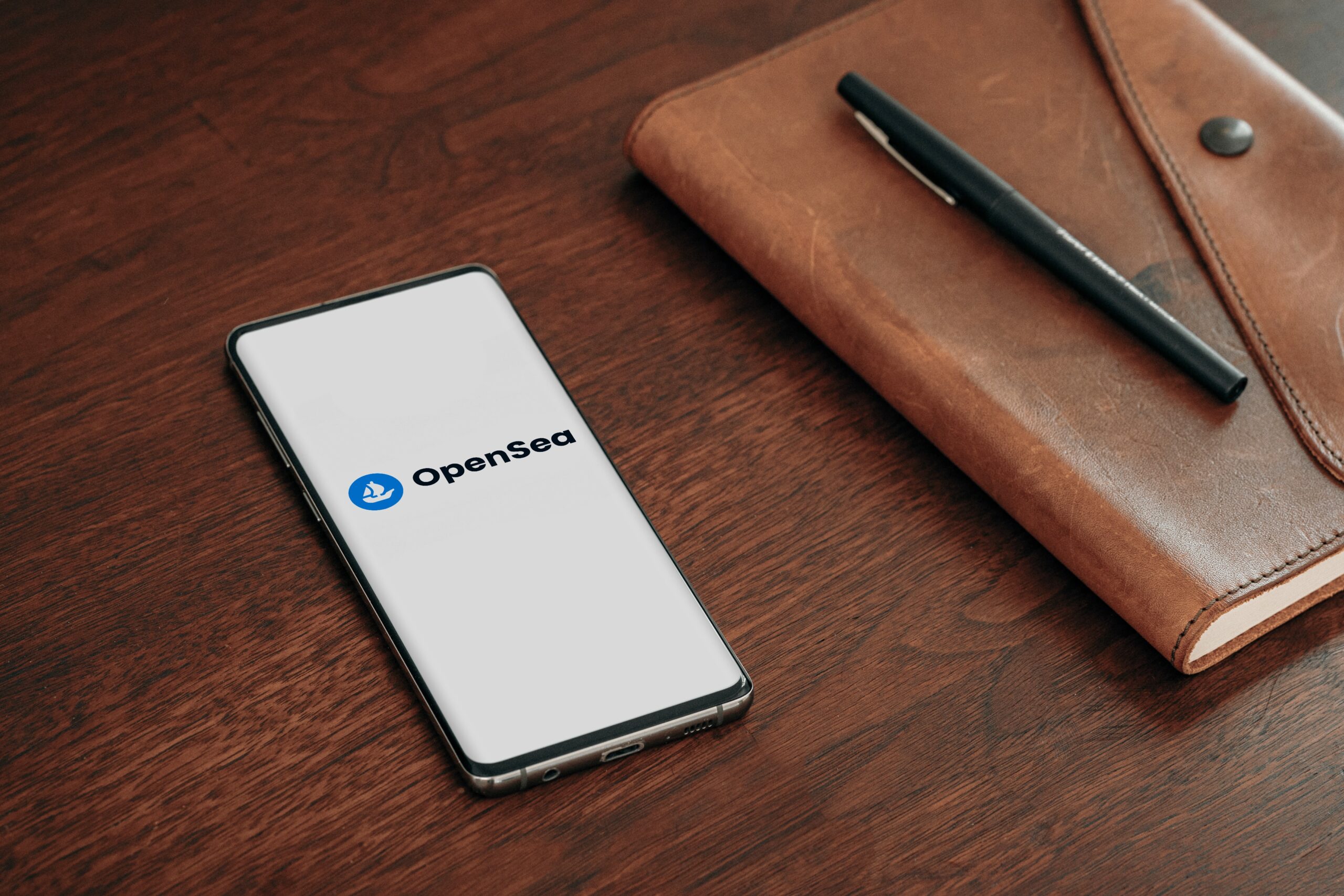前回の記事ではNFTを購入するための準備として、仮想通貨の購入方法をお伝えしました。まだ読んでいない方は、ぜひご覧いただけましたら幸いです。
今回は連載第6回の「マーケットプレイスにウォレット接続」編です。NFTを購入するマーケットプレイスにウォレットを接続したいと思います。
1. 心構え
2. 仮想通貨取引所の口座開設
3. 仮想通貨の購入
4. ウォレットの準備
5. 取引所からウォレットへの送金
6. マーケットプレイスでアカウント作成
7. マーケットプレイスでNFT購入

ぼくは2022年3月に初めてNFTを購入し、2022年12月現在100体以上のNFTを保有しています。今回の連載記事を通じて、僕もみなさんといっしょに1枚のNFTを購入してみようと思います。
マーケットプレイスとは?
マーケットプレイスとはNFTを取り扱うプラットフォームです。マーケットプレイスは主に次のようなことができます。
- NFTの売買
- NFTの制作・発行・販売
世界的にも2020年頃から本格的なNFTブームとなっており、国内外で非常に多くのマーケットプレイスが登場しております。各マーケットプレイスは、取り扱うNFTの種類や機能など独自の特色を持っています。
今回の連載では、世界市場で最大級の取引量を誇るOpenSeaを利用することにします。OpenSeaはあらゆるNFTを取り扱っており、今後みなさんがNFTを楽しむ際に、必ず使うといっても過言ではないマーケットプレイスです。
マーケットプレイスでNFTを取り扱うためには、まずマーケットプレイスにウォレットを接続する必要があります。それでは前回までに作成し、既に仮想通貨が入金されているメタマスクをOpenSeaに接続してみましょう。
① メタマスクでOpenSeaを開く
まずメタマスクを開き、画面左上の「≡」をタップします。
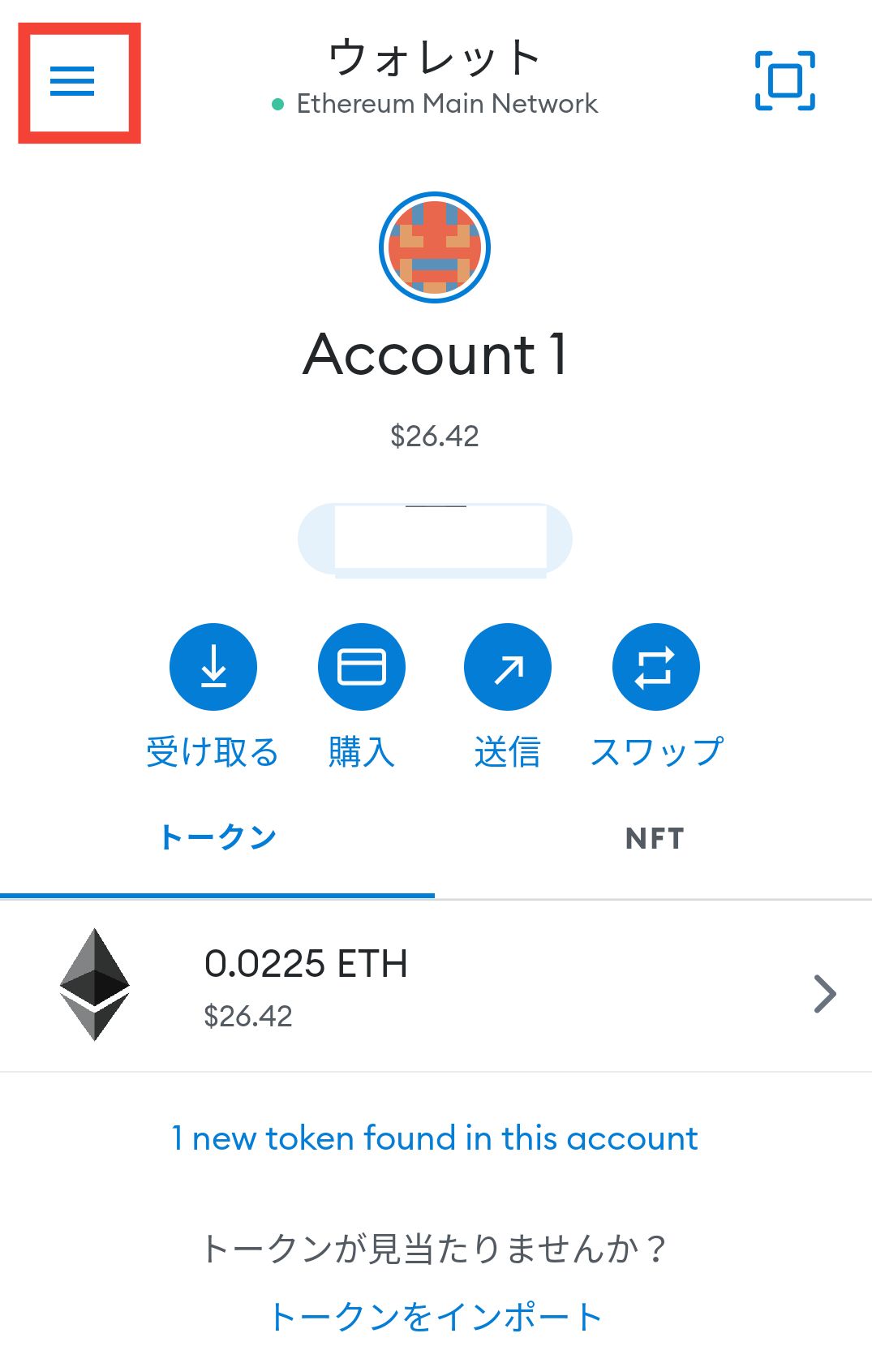
ブラウザをタップします。
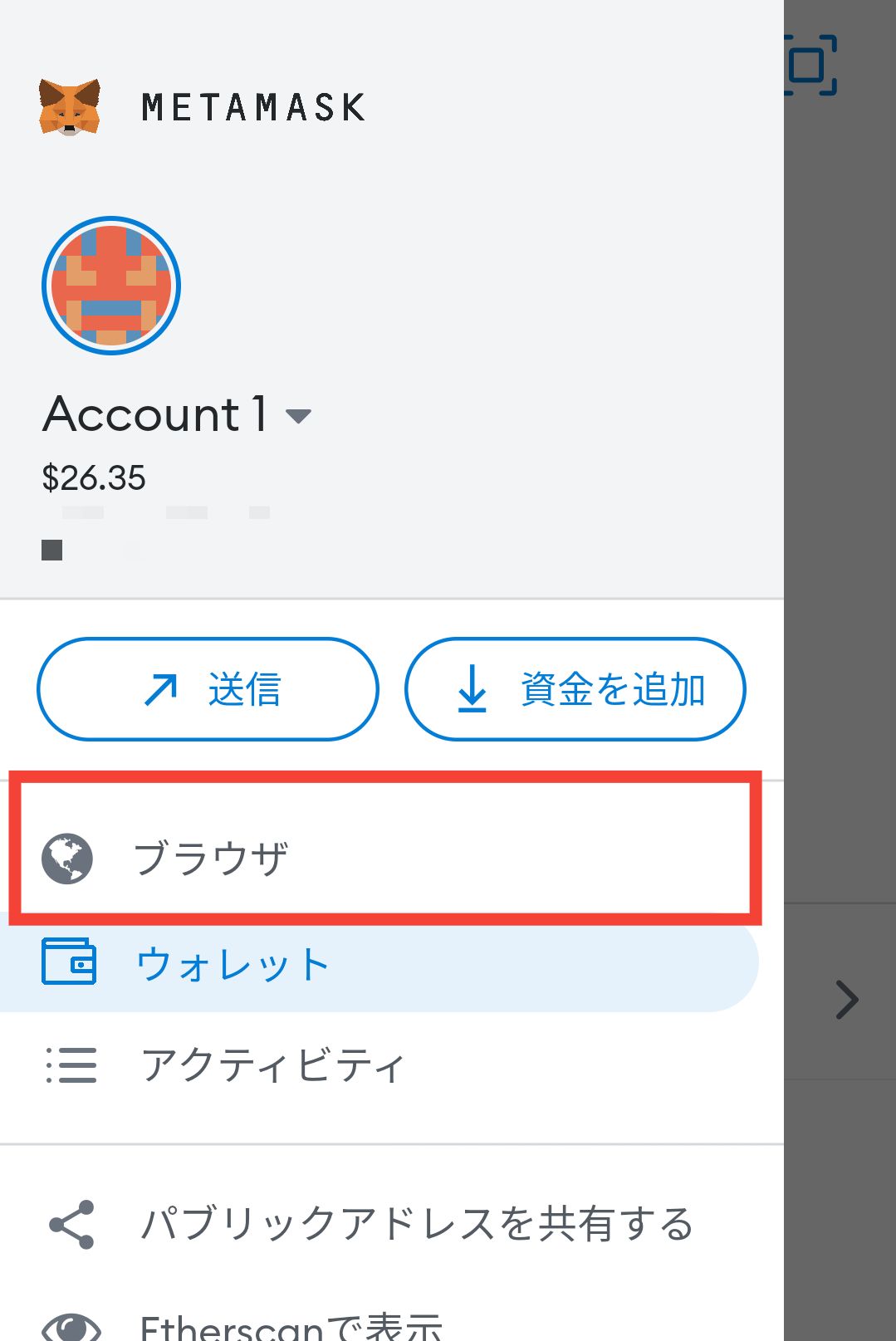
メタマスクのブラウザが起動したら、検索ボックスをタップします。
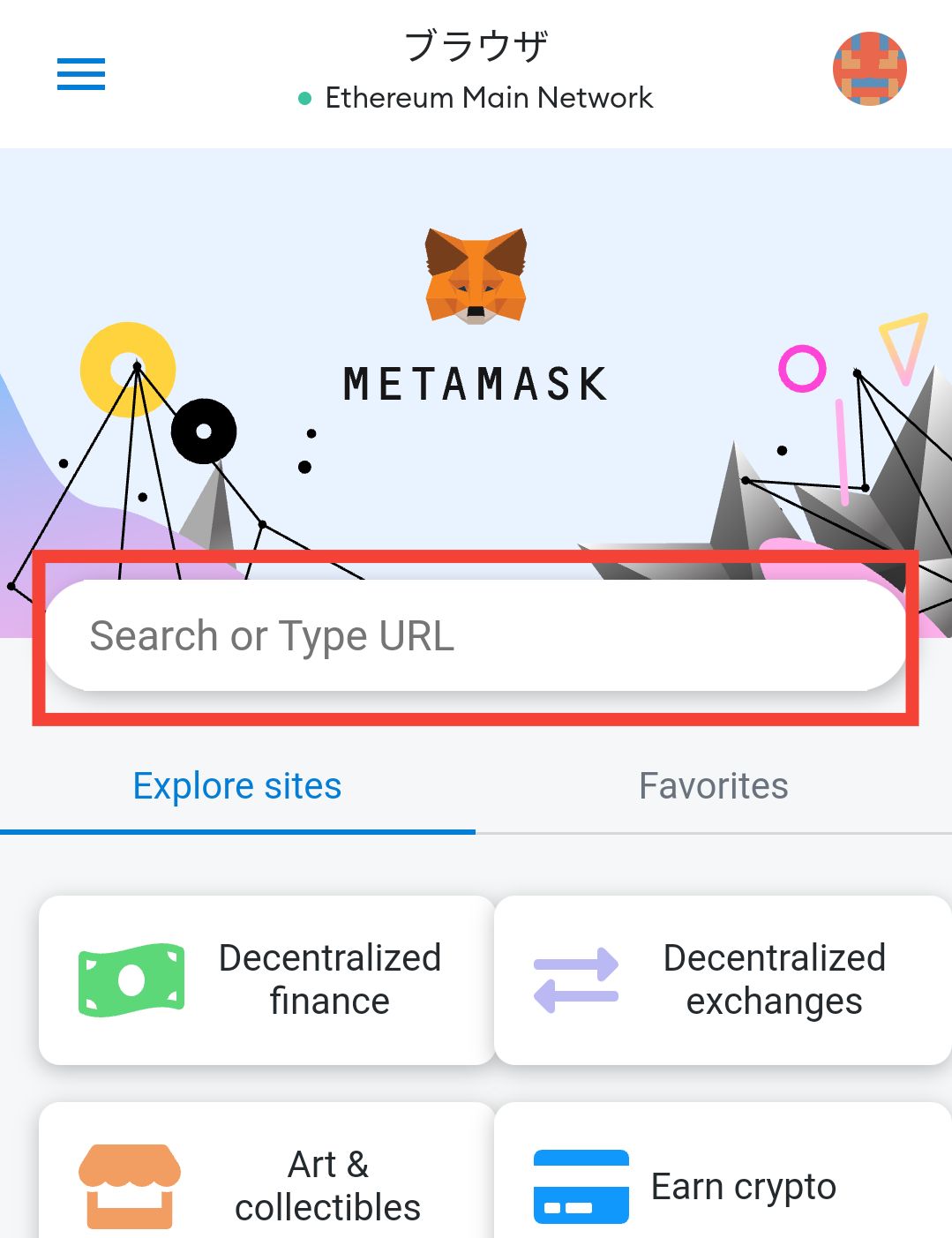
「opensea.io」と入力します。間違えないようにゆっくりと入力してください。表示された候補から「OpenSea (https://opensea.io)」を選択します。
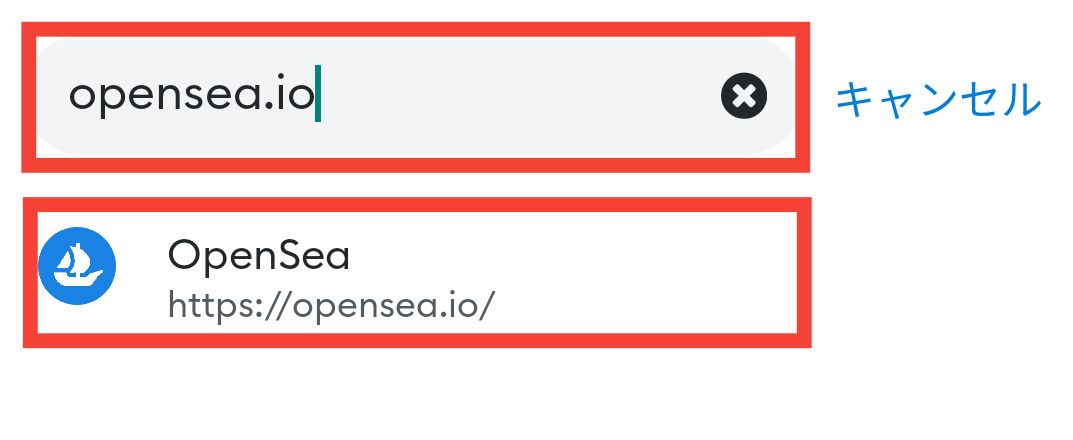
メタマスクを使ってOpenSeaにアクセスできました!Chromeなど通常のブラウザを使ってもOpenSeaにアクセスできますが、スマホの場合はメタマスクのブラウザを使ってアクセスした方がトラブルが少ないと思います。
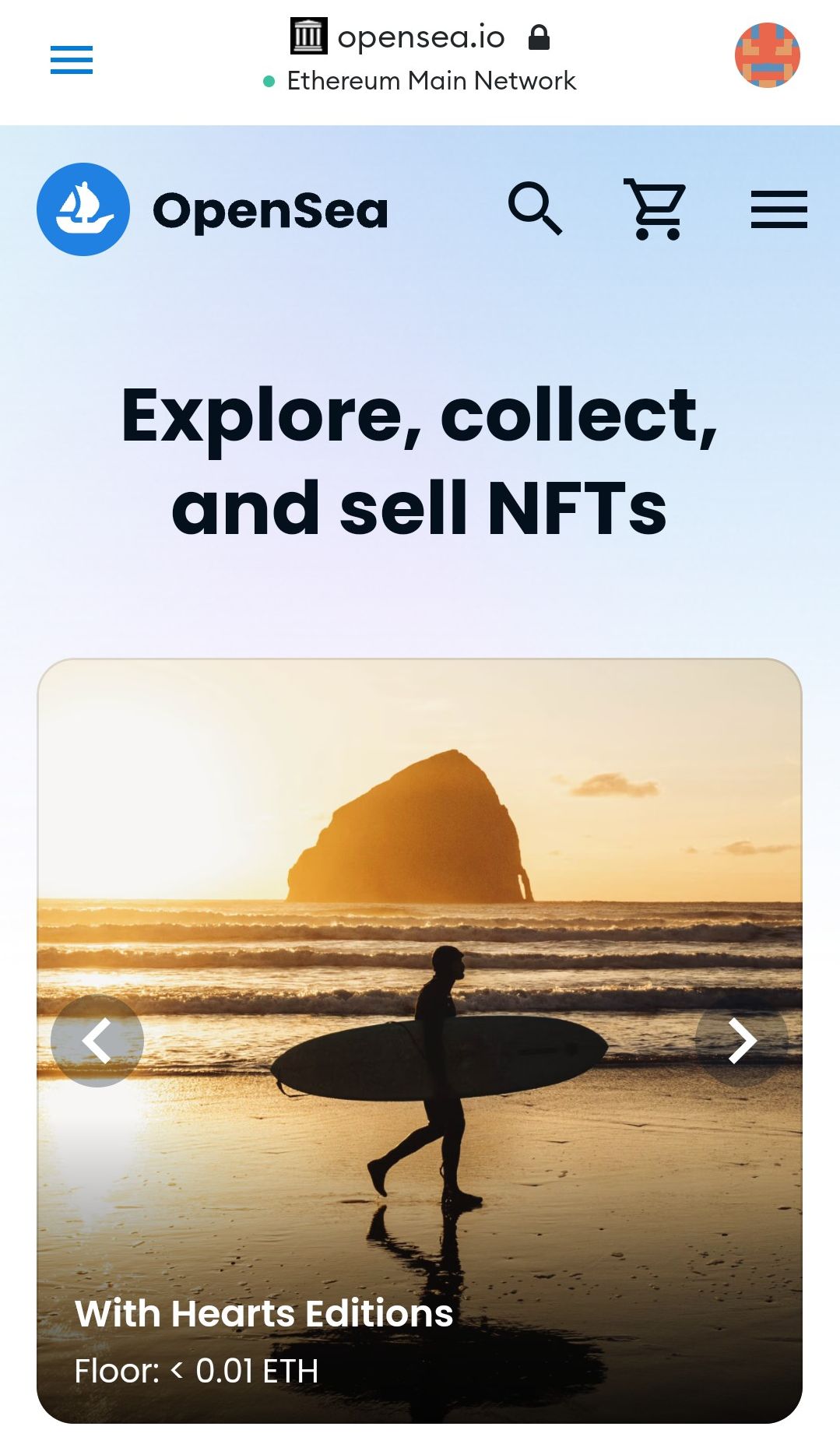
② メタマスクをOpenSeaに接続
次にOpenSeaにあなたのメタマスクを接続します。OpenSeaサイト右上の「≡」をタップします。
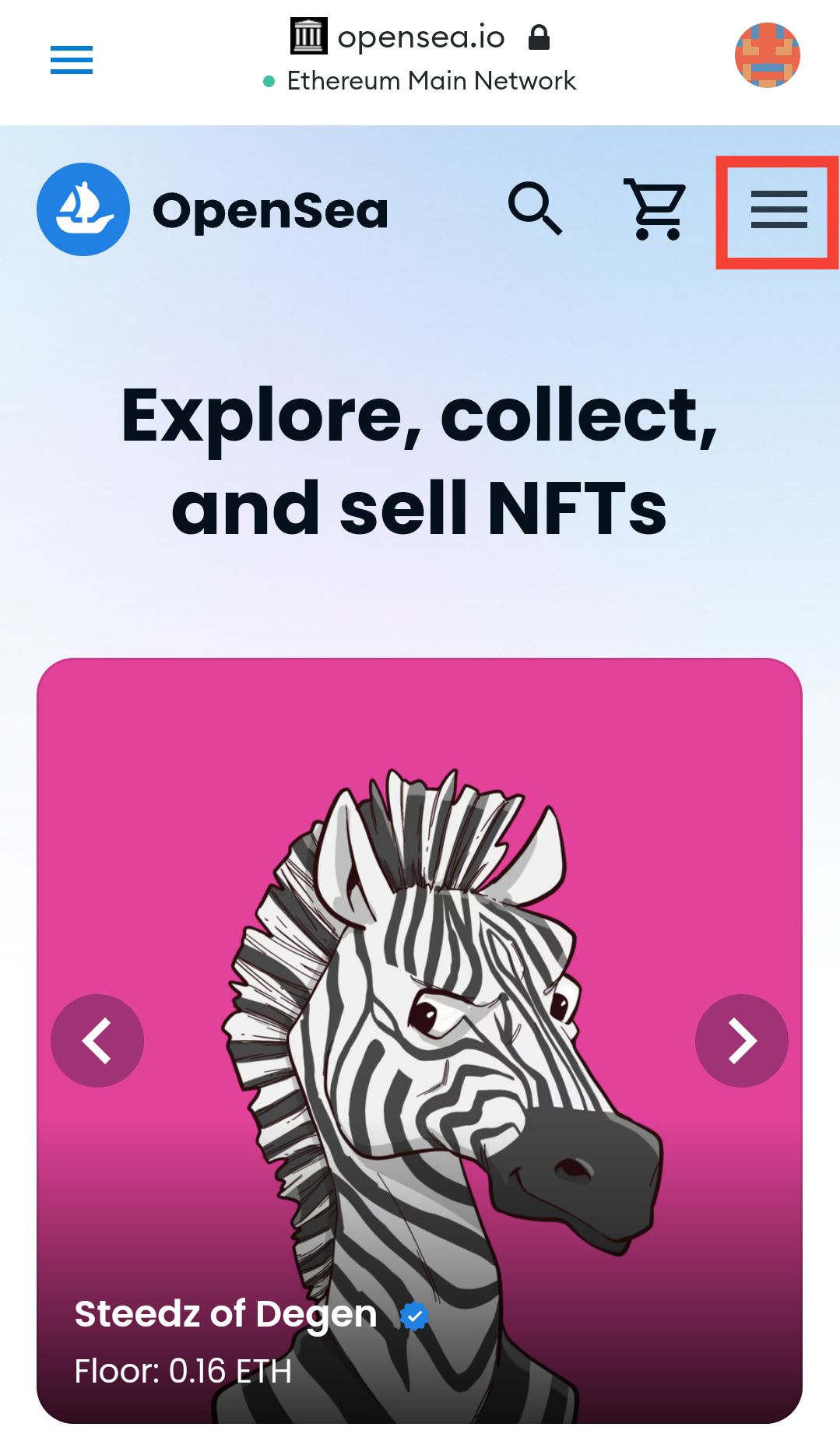
「Connect Wallet」をタップします。
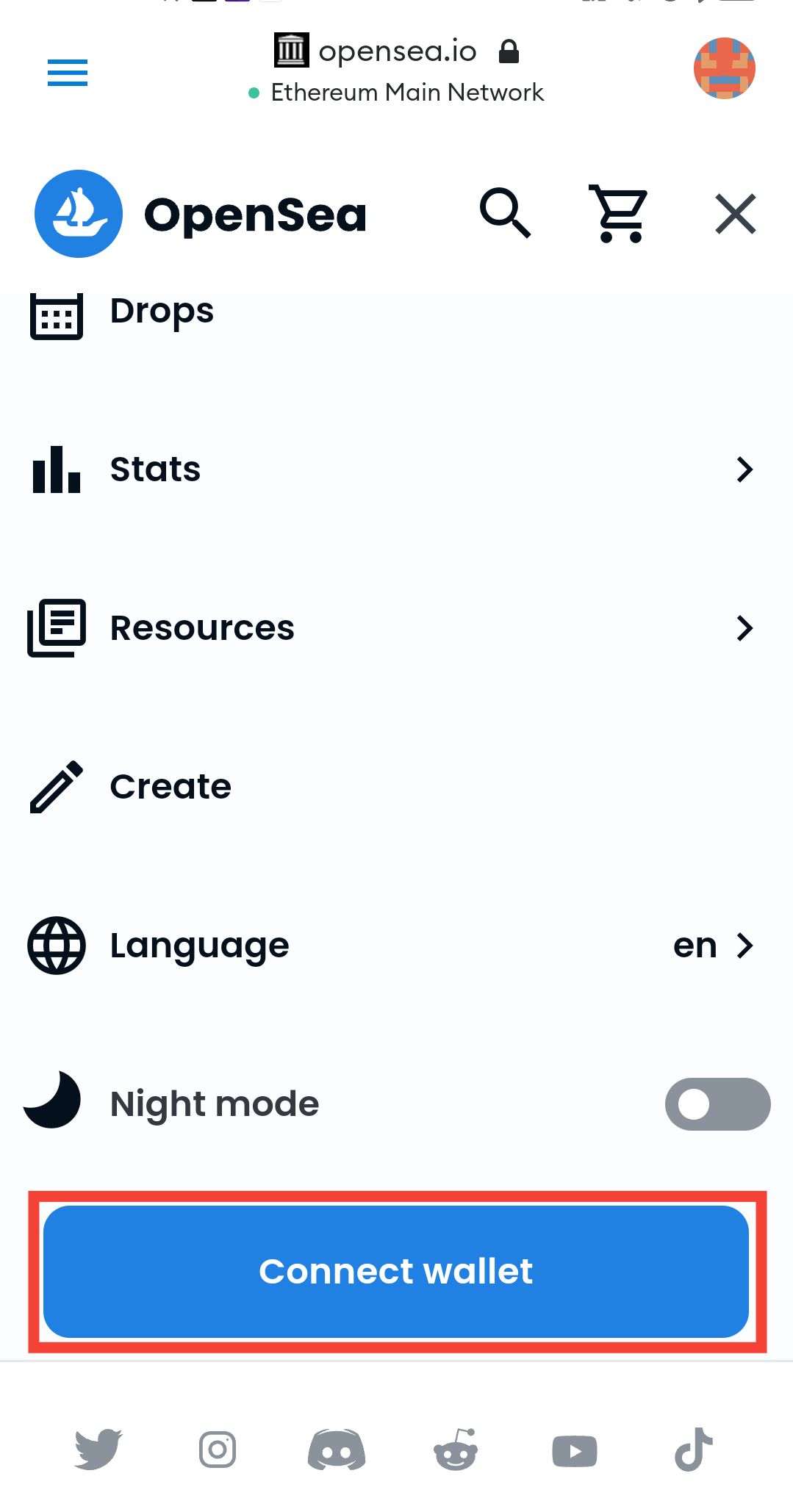
「MetaMask」をタップします。
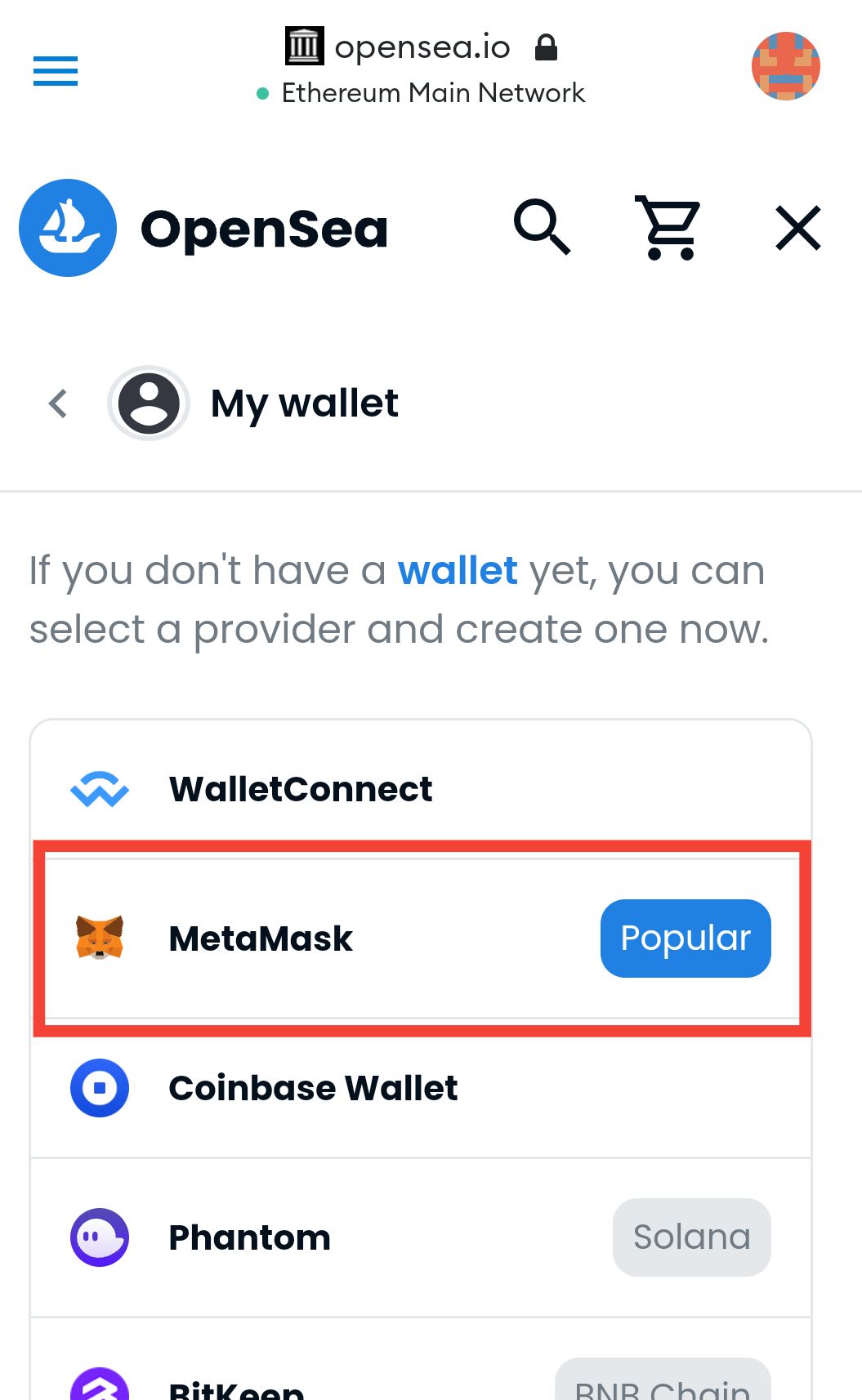
「このサイトに接続しますか?」と表示されたら、「接続」をタップします。
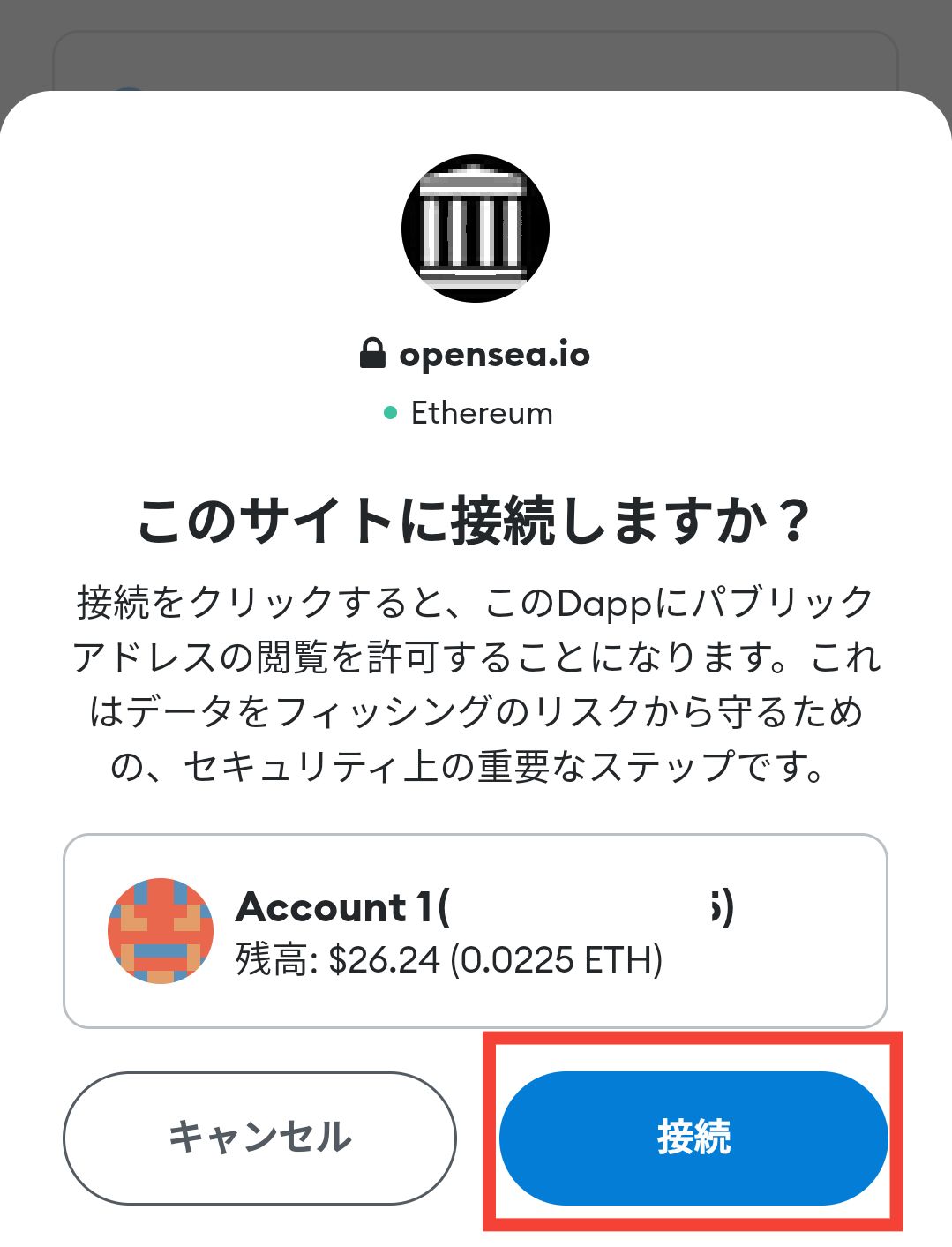
「Welcome to OpenSea」が表示されたら、「Accept and sign」をタップします。
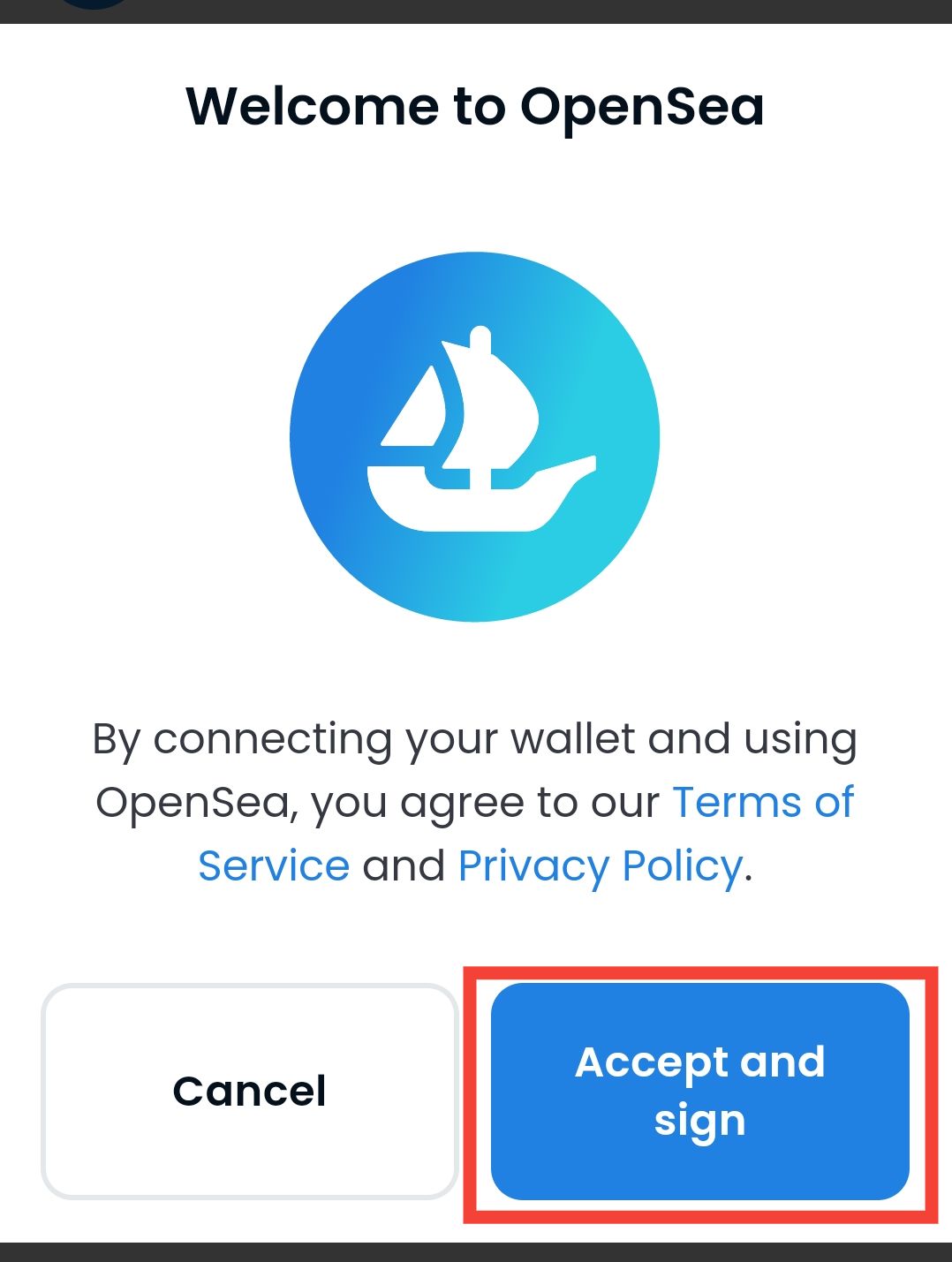
「このメッセージに署名しますか?」と表示されたら、「署名」をタップします。
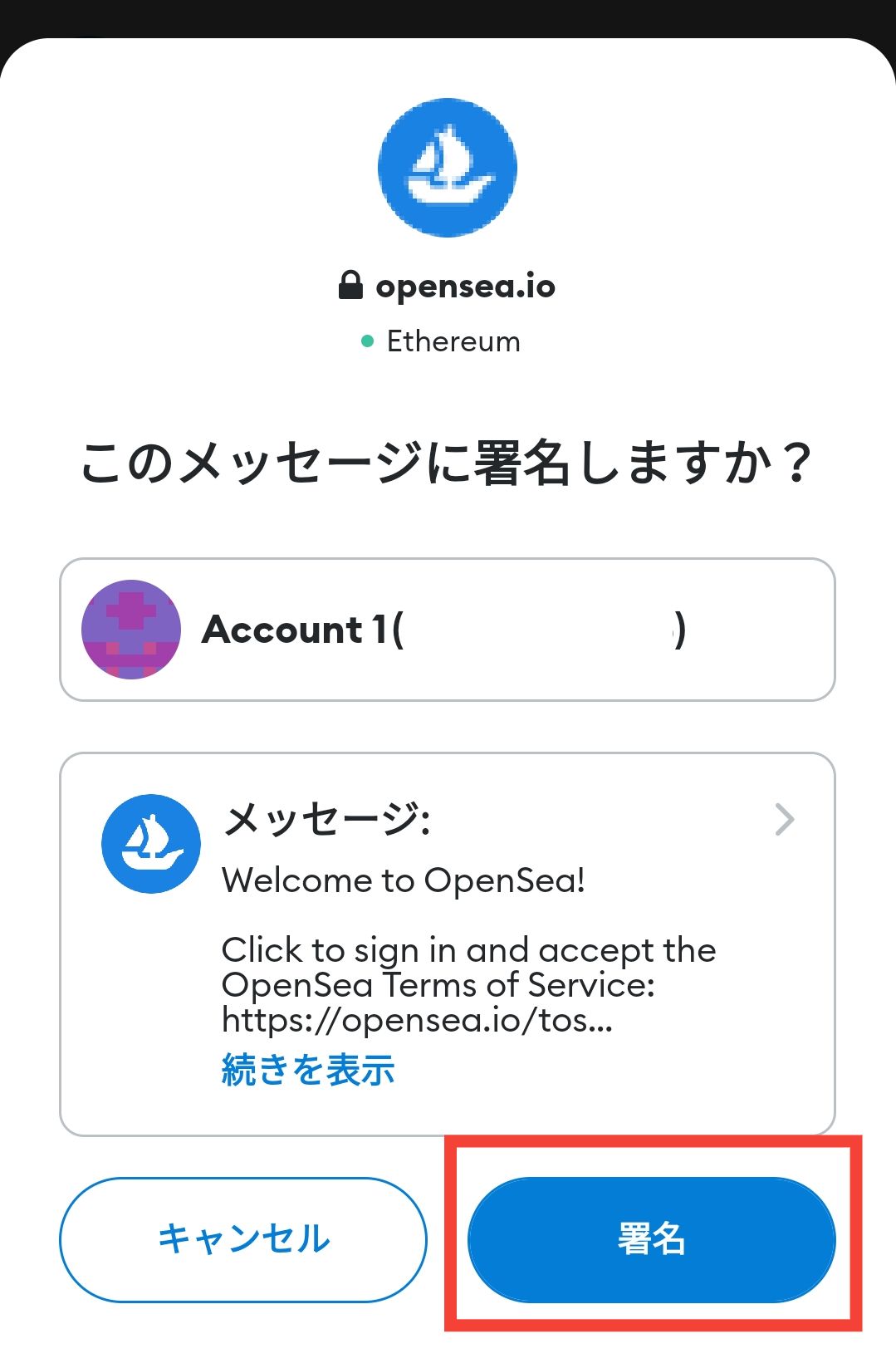
OpenSeaにメタマスクが接続できました。次のようにあなたのウォレットの内容が表示されていると思います。
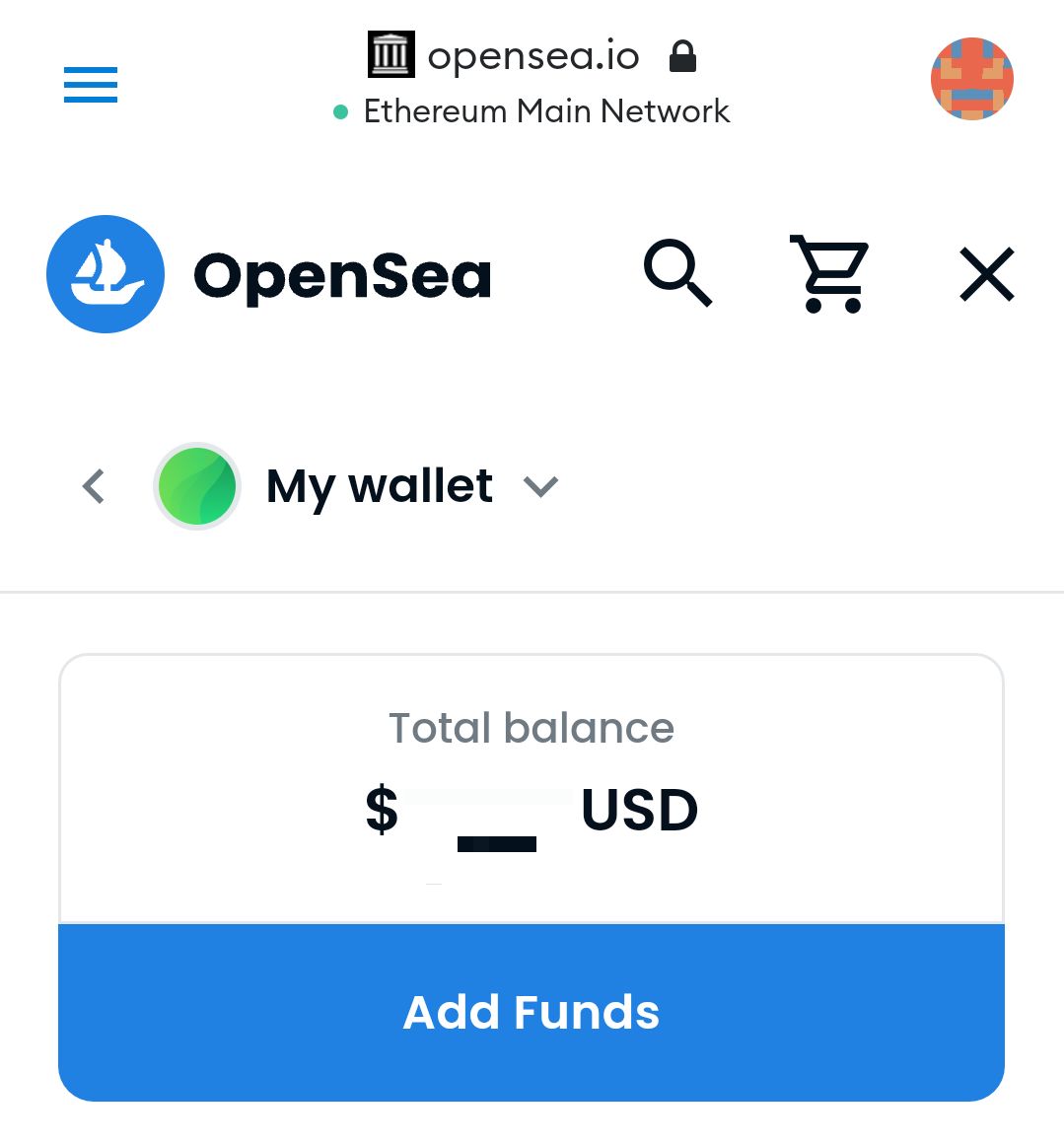
以上でOpenSeaにメタマスクの接続が完了しました!
まとめ:マーケットプレイスにウォレット接続
以上、マーケットプレイスにウォレットを接続する方法を解説しました。まとめると、以下の通りです。
- メタマスクでOpenSeaを開く
- メタマスクをOpenSeaに接続
さて、次回は最終回「マーケットプレイスでNFT購入」編です。お楽しみに!
尚、本記事を読んで「NFTについてもっと深く知りたい!」と思った好奇心たっぷりのあなた!NFT界隈のインフルエンサーでもあるイケハヤ氏がNFTで稼ぐ方法を解説しています。
ビジネス本1冊程度の価格でNFTについてより深い知見が得られますので、興味がある方はぜひ読んでみてください。このような体系的なNFTの解説は、他にはあまりないと思います。